PS:教你怎么制作火焰字,红红火火
1、先看下结果:

2、第一步:创建一个文字图层,火焰山。
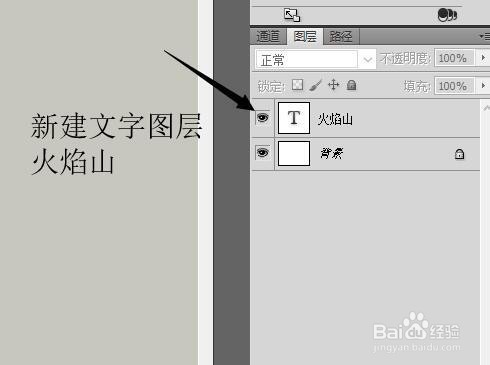
3、第二步:Ctrl+E 进行合并图层
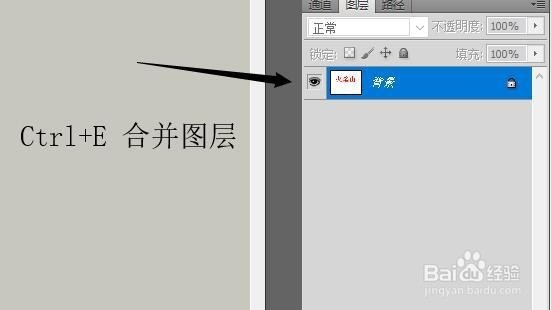
4、第三步:旋转画布,选择图像—图像旋转—顺时针旋转90度
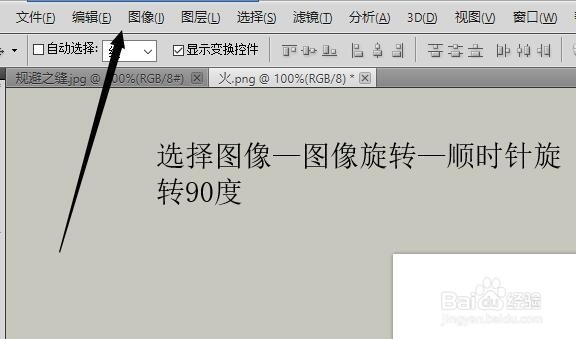
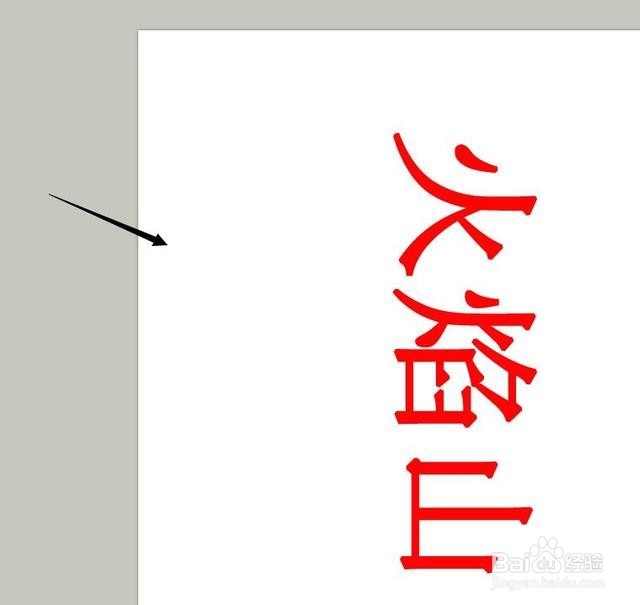
5、第四步:选择滤镜—风格化—风,Ctrl+F可以重复操作滤镜风,每按一次重复一次


6、第五步:执行滤镜—扭曲—波纹

7、第六步:选择图像—模式—灰度
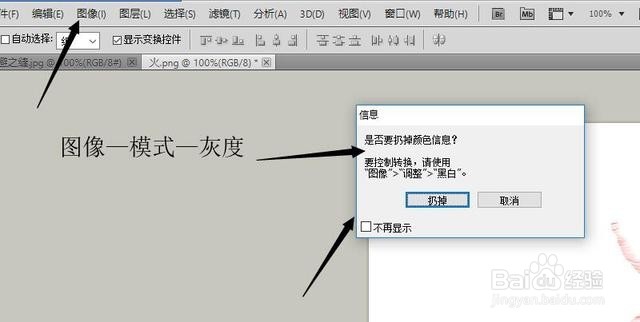

8、第七步:选择图像—模式—索引颜色

9、第八步:选择图像—模式—索引颜色,选择黑体
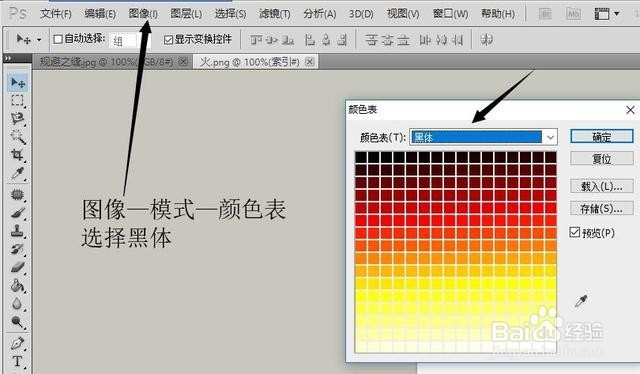

10、第九步:旋转画布,选择图像—图像旋转—逆时针旋转90度
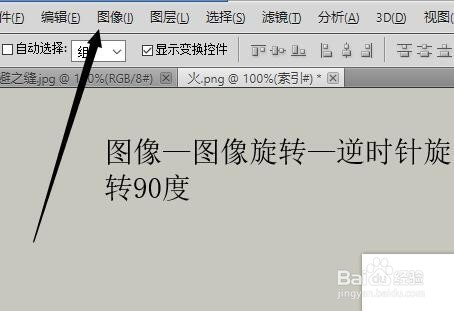
11、看结果:

声明:本网站引用、摘录或转载内容仅供网站访问者交流或参考,不代表本站立场,如存在版权或非法内容,请联系站长删除,联系邮箱:site.kefu@qq.com。
阅读量:162
阅读量:60
阅读量:106
阅读量:58
阅读量:37